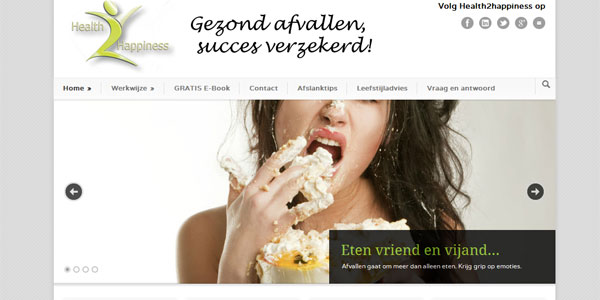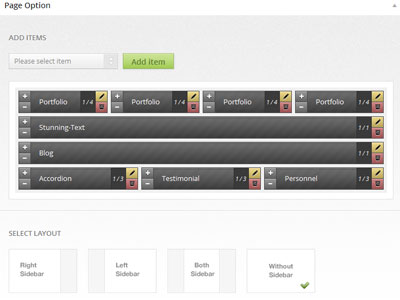Nico van Dijk Media heeft in juni 2014 de nieuwe website van Health2Happiness.nl opgeleverd. Voor de site heb ik gebruik gemaakt van het Modernize-theme en dat op een aantal punten aangepast.
Health2Happiness.nl geeft lifestylecoaching en hulp om blijvend en gezond af te vallen. De vorige site was in Joomla 2.5 gebouwd, maar het was voor de klant erg lastig om met dat cms te werken en zelf updates te installeren. Nico van Dijk Media kreeg opdracht om een nieuwe site te bouwen die makkelijk door de klant te beheren was. Besloten werd het grootste deel van de bestaande content over te zetten naar WordPress.
De klant koos zelf een thema uit. Aanvankelijk was dat een gratis variant van Traffica, maar in tweede instantie werd gekozen voor Modernize, met name vanwege het strakke uiterlijk en de frisse uitstraling. Het Modernize-theme bood ook meer opties.
Kleuren en lettertypes configureren in Modernize-theme
De makers van Modernize gaan er prat op dat je heel veel zelf kunt configureren zonder dat je in de php-code hoeft te rommelen. Dat klopt. Als je in het Dashboard naar Modernize gaat, verschijnt er een scherm waar je heel veel zaken met een paar vinkjes of schuifknoppen kunt aanpassen, zonder dat je daar enige programmeerkennis voor nodig hebt. Zelfs voor de kleurinstellingen hoef je geen verstand te hebben van hexameters.
Modernize theme homepage configuratie
Het configureren van de homepage van het Modernize-theme ging nogal anders dan ik gewend ben. Je moet hiervoor in het Dashboard onder ‘Pagina’s’ een aparte pagina aanmaken en die bijvoorbeeld ‘Voorpagina’ noemen. Je kunt hiervoor het gewone standaard-template gebruiken. Deze pagina lijkt leeg, maar als je naar beneden scrollt, zie je onder ‘Page Options’ de mogelijkheid om een aantal Items toe te voegen zoals Portfolio-knoppen, een Stunning Text, een blog, testiomonials oftewel klantervaringen en Personnel-blokjes waar je bijvoorbeeld de redactie of je medewerkers kunt voorstellen. Nog verder naar beneden kun je de slider instellen die helemaal bovenaan de homepage staat. De foto’s voor de slider haal je gewoon uit je Mediabank. Ook hier geldt: als je eenmaal weet hoe het moet, dan is het niet moeilijk meer.
Als je klaar bent met de configuratie, klik je onderaan op ‘Done’ en rechts op ‘Bijwerken’. Je moet de pagina dus eigenlijk twee keer opslaan, anders worden wijzigingen niet doorgevoerd. Ga dan naar in het Dashboard naar ‘Instellingen’ en vink bij ‘Lezen’ aan dat je een statische homepage wilt hebben.
Blogberichten op je Modernize-homepage configureren
Als je op je homepage je ‘laatste nieuws’ wilt laten zien, dan moet je daarvoor in je Dashboard bij ‘Pagina’s’ > Voorpagina onderaan een Blog-item toevoegen. Zet die op 1/1-grootte en kies er voor om vier items te tonen (onder ‘Blog Num Fetch’). Daarnaast kun je de lengte van het excerpt (in vakjargon de ankeilers) instellen. Dat gaat naar het aantal karakters. Wil je alleen de introtekst tot aan de ‘read-more’-tag tonen, dan moet je daarvoor een trucje gebruiken. Zet bij de blogitems in ‘Voorpagina’ het aantal karakters op 1000. Ga dan in Dashboard naar ‘Berichten’ > ‘Scherminstellingen’ en vink dan ‘Samenvattingen’ aan. Ga vervolgens naar de berichten die je op de homepage wilt tonen, kopieer de introtekst en plak die in het blok Samenvattingen dat ergens onderaan je bericht is toegevoegd. Nu verschijnt alleen de introtekst op je homepage en op de categoriepagina’s. Als je op de homepage dan ook nog een ‘lees-verder’ link wilt tonen, is het tijd voor de tweede truc. Ga naar wp-content/themes/modernize/include/plugin/blog-item.php In regel 171 staat daar.
echo ‘<div class=”blog-thumbnail-content”>’ . mb_substr( get_the_excerpt(), 0, $num_excerpt ) . ‘</div>’;
Verander dat in:
echo ‘<div class=”blog-thumbnail-content”>’ . mb_substr( get_the_excerpt(), 0, $num_excerpt ) . ‘</div>’;
echo ‘<a class=”blog-continue-reading” href=”‘ . get_permalink() . ‘”><em> Lees meer → </em></a>’;
Sidebar widgets aanmaken in Modernize
Het maken van widgets voor je sidebar in Modernize is ook wat anders dan ik gewend was. Als je op artikel-blog-niveau ook een sidebar wilt, dan moet je die apart aanmaken en die bijvoorbeeld ‘Sidebar rechts’ noemen. De sidebars op Archive/Categorie-pagina-niveau worden automatisch aangemaakt en hebben een andere invulling van de sidebars dan de sidebars op artikel-niveau. Als je de sidebars van je artikelen dus hetzelfde wilt hebben als je categorie-pagina’s, dan moet je de widgets dus zowel in de Sidebar rechts als in de Search/Archive Right Sidebar aanmaken.